Aus Sicherheitsgründen sollten WordPress-Installationen immer auf dem neuesten Stand gebracht werden und generell abgesichert sein. Das System ansich und auch alle Plugins und Themes. Was tun, wenn das WordPress-Update nicht vollständig abgeschlossen wird und stehen bleibt?
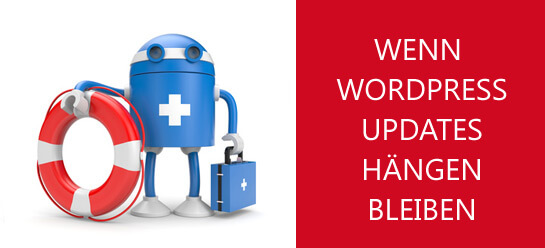
Inhaltsverzeichnis:
Was passiert bei WordPress-Update?
Während des Updates wird die Webseite in den Wartungsmodus gestellt. Im Frontend erscheint dann etwas in der Art:
Wartungsmodus:
„Für kurze Zeit nicht verfügbar, um eine regelmäßige Instandhaltung durchzuführen. Prüfe in einer Minute erneut.“
oder
„Wartungsarbeiten. Bitte besuchen Sie diese Webseite später noch einmal.“
oder
„Wegen geplanter Wartungsarbeiten kurzzeitig nicht verfügbar. Schau gleich noch einmal vorbei.“
Die Updatepakete werden während des Update-Prozesses automatisch heruntergeladen, ausgepackt und auf den Server kopiert. Nach Abschluss wird der Wartungsmodus wieder deaktiviert. Manchmal kann es aber vorkommen, dass der Wartungsmodus nicht abgeschalten wird und auch im Adminbereich das Update nicht beendet wird.
Nicht selten führt dann das Neuladen des Adminbereichs dazu, dass man selbst dort oben genannte Wartungsmodus-Meldungen bekommt und keine Chance mehr hat, irgendetwas mit der WordPress-Installation anzustellen. Du siehst deine Website nicht mehr und ins Dashboard kommst du auch nicht mehr rein. Was nun?
Was tun, wenn der Wartungsmodus in WordPress nicht beendet wird?
Gottseidank ist es relativ einfach den Wartungsmodus manuell zu beenden. Man benötigt lediglich FTP Zugriff auf die Webseite (wobei das bei vielen schon zu einer nicht lösbaren Hürde führt. Hier den WordPress-Unterstützer des Vertrauens oder den Webhoster fragen).
Schritt 1: Verbinden mit einem FTP-Programm (z.B. FileZilla) auf den Webserver
Schritt 2: Wechseln in das Hauptverzeichnis der WordPress-Installation
Schritt 3: Löschen der Datei .maintenance
Schritt 4: Freuen, dass die Seite wieder funktioniert
Schritt 5: Update erneut versuchen

Wenn das WP Update hängen bleibt, findest du die .maintenance Datei im root deiner WP Installation. Diese ist dann zu löschen.
Was tun, wenn der Fehler während den Updates immer wieder auftritt?
Wenn der Fehler beim nächsten Versuch erneut auftritt, rate ich dir Updates Step by Step (Plugin für Plugin) einzuspielen. So weißt du, wo vielleicht gerade ein Problem existiert. Im Zweifelsfall ist auch ein manuelles Update per FTP möglich, indem du einfach den Ordner des entsprechenden Plugins im Ordner /wp-content/plugins/ hochlädst und dort den alten überschreibst.
Eine weitere Möglichkeit wäre im Dashboard das entsprechende Plugin zu löschen und neu zu installieren.
Was ist die Ursache für WordPress-Updates, die hängen bleiben?
Wenn der Wartungsmodus in WordPress „hängen bleibt“ und die Seite weiterhin die Meldung „Wegen geplanter Wartungsarbeiten kurzzeitig nicht verfügbar“ anzeigt, obwohl die Updates (vermeintlich) abgeschlossen sind, können folgende Gründe vorliegen:
1. Unvollständige oder abgebrochene Updates
Ein Plugin-, Theme- oder Core-Update wurde nicht korrekt abgeschlossen, z. B. wegen eines Serverzeitlimits oder eines Verbindungsabbruchs.
Der Update-Prozess wurde manuell abgebrochen (z. B. durch Schließen des Browsers oder eine Unterbrechung der Internetverbindung).
2. Fehlerhafte .maintenance-Datei
WordPress erstellt während des Update-Prozesses eine .maintenance-Datei im Hauptverzeichnis. Diese Datei wird normalerweise gelöscht, sobald die Updates abgeschlossen sind. Bleibt sie jedoch bestehen, bleibt die Website im Wartungsmodus hängen.
3. Serverprobleme
Niedrige PHP-Maximum-Execution-Time oder Speichergrenzen führen dazu, dass der Update-Prozess nicht vollständig abgeschlossen werden kann.
Probleme mit der Serverkonfiguration oder ein überlasteter Server können den Wartungsmodus blockieren.
4. Inkompatible Plugins oder Themes
Ein Plugin oder Theme kann Konflikte verursachen, die dazu führen, dass der Wartungsmodus nicht korrekt beendet wird.
5. Fehlende Berechtigungen
Unzureichende Schreibrechte für das WordPress-Verzeichnis können verhindern, dass die .maintenance-Datei automatisch gelöscht wird. Zum Beispiel, wenn parallel zu den Updates an den Verzeichnisrechten Änderungen durchgeführt werden.
6. Automatische Updates
Automatische Core-, Plugin- oder Theme-Updates können in seltenen Fällen den Wartungsmodus aktivieren und ihn nicht korrekt deaktivieren, z. B. bei Konflikten zwischen Plugins. Daher ist es auch zu empfehlen keine Auto-Updates zu aktivieren, weil auch hierbei der Update-Prozess hängen bleiben könnte. Eine Wartung unter Aufsicht ist immer empfehlenswert.









Tausend Dank, das hat mir gerade den Tag gerettet 🙂 Es klappt 1A anhand deiner Beschreibung!
Hallo, bis vor ca 2 Monaten wusste ich nicht einmal, dass WP so eine Seite erstellt, die Plugin Updates gingen meist innerhalb weniger Sekunden. Seit Wochen aber hängt die Seite bei jedem Updateversuch für viele Minuten. Irgendeine Idee woran das liegen könnte?
Könnte der Server sein. Vielleicht mal mit dem Webhoster sprechen.
Astrein, danke.
Hallo,
hatte diesen Fall jetzt wirklich noch nicht… vielen Dank für Deinen Tipp, hat sofort funktioniert (:
schönen Dank. Hat sofort funktioniert.
Viele Grüße,
Gerd
Danke für den Tipp hat ohne Probleme geklappt.
DANKE! Nach kurzem Schreckmoment diese Erklärung entdeckt und sofort wieder beruhigt. Klappt super!
Danke für die echt einfache Erklärung.
Hat super funktioniert 🙂
Und ich bin total erleichtert.
Liebe Grüße Babsi
Bei mir existiert die Datei .maintenance nicht. Was soll ich machen?
In dem Fall ist das Update vermutlich auch nicht hängengeblieben, sondern ein anderes Problem aufgetreten bei den Updates.
Danke für den tollen und einfach beschriebenen Tipp, hat wunderbar funktioniert!
Viele Grüße
Florian
Danke für diese kurze und so hilfreiche Info! Nach einem kurzen Schreck am Sonntagmorgen läuft wieder alles! 🙂
auch von mir dankeschön!
das hat mir sehr weitergeholfen und meinen anfänglichen schock ganz schnell aufgelöst. 🙂
Hey Rene,
danke für die Hilfe, die hat mir echt den Tag gerettet. Ich arbeite schon länger mit WP, aber dass sich eine maintenance-Seite erstellt, ist mir noch nie aufgefallen. Wahrscheinlich weil meine Backups sonst immer funktionieren!
Danke & besten Gruß,
Andre